- តើធ្វើដូចម្តេចដើម្បីផ្លាស់ប្តូរប្រព័ន្ធឯកសារដោយគ្មានការធ្វើទ្រង់ទ្រាយ
- ងើបឡើងវិញពីការធ្វើទ្រង់ទ្រាយឯកសារថាសរឹង
- ឯកសារបង្រៀនវីដេអូ: បានវិញបាត់បង់ទិន្នន័យពីដ្រាយវ៍រឹង
ប្រព័ន្ធប្រតិបត្តិការមួយចំនួនអាចទទួលស្គាល់ប្រព័ន្ធឯកសារបានតែមួយ, ប្រសិនបើអ្នកចង់ដំឡើងប្រព័ន្ធប្រតិបត្តិការច្រើនជាងមួយនៅលើថាសរឹងរបស់អ្នកឬធ្វើឱ្យការប្រើប្រាស់មានប្រសិទ្ធិភាពបំផុតនៃទំហំថាសដែលអាចប្រើបាន, អ្នកអាចមានការ ផ្លាស់ប្តូរប្រព័ន្ធឯកសារ និងប្រព័ន្ធឯកសារទូទៅបំផុតរួមមាន ជា FAT FAT32, NTFS ល
ជ្រើសរវាងប្រព័ន្ធឯកសារផ្សេងគ្នា?
មុនពេលដែលអ្នកសម្រេចចិត្តថាប្រព័ន្ធឯកសារដែលបានប្រើ, អ្នកគួរតែយល់ដឹងអំពីអត្ថប្រយោជន៍និងដែនកំណត់នៃការគ្នានៃពួកគេ។ NTFS ដ្រាយមិនត្រូវបានទទួលស្គាល់ដោយកំណែមុនមួយចំនួននៃ Windows, ខណៈពេលដែលអាចត្រូវបានដ្រាយ FAT32 ទទួលស្គាល់ដោយប្រព័ន្ធប្រតិបត្តិការ Windows ទាំងអស់នៃកំណែបន្ទាប់ពី 95 និងមិនមែនជារបស់ប្រព័ន្ធប្រតិបត្តិការ Windows បានច្រើនបំផុត។ នៅក្នុងការពិត, NTFS មានអំណាចជាង FAT ឬ FAT32 ។ ប្រសិនបើអ្នកចង់ប្រើវាអ្នកអាចប្រើលក្ខណៈពិសេសដូចជាថតសកម្មនិងសន្តិសុខដែនដែលមានមូលដ្ឋានតែប៉ុណ្ណោះដោយការជ្រើសរើសយក NTFS ជាប្រព័ន្ធឯកសាររបស់អ្នក។ ចំពោះភាពខុសគ្នាកាន់តែច្រើន, អ្នកអាចពិនិត្យមើលវាពីវិគីភីឌាជាមួយនឹងបញ្ជីទូលំទូលាយនៃប្រព័ន្ធឯកសារ។
តើមានវិធីដើម្បីជាការ ផ្លាស់ប្តូរប្រព័ន្ធឯកសារដោយគ្មានការធ្វើទ្រង់ទ្រាយនិងបាត់បង់ទិន្នន័យទាំងអស់ ? ទេពកោសល្យភាគថាសនៅក្នុង Wondershare WinSuite ឆ្នាំ 2012 មកនៅក្នុងការងាយស្រួលក្នុងការជួយអ្នកយ៉ាងឆាប់រហ័សនិងងាយស្រួលបម្លែងប្រព័ន្ធឯកសារដោយគ្មានទ្រង់ទ្រាយ។
1 តើធ្វើដូចម្តេចដើម្បីផ្លាស់ប្តូរប្រព័ន្ធឯកសារដោយគ្មានការធ្វើទ្រង់ទ្រាយ?
រត់ WinSuite ឆ្នាំ 2012 ដើម្បីបម្លែងភាគថាសនៅទីនេះជ្រើស "Genius ភាគថាស" នៅក្នុងចំណុចប្រទាក់ចំបងនៃ "ការគ្រប់គ្រងថាស" ។
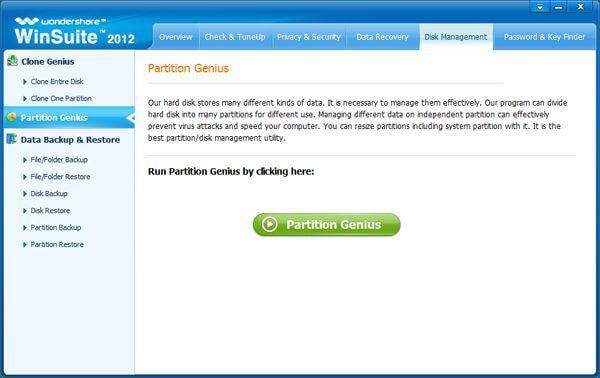
ជំហានទី 1: ជ្រើសភាគថាស
ជ្រើសភាគថាស FAT របស់អ្នកដែលបានកំណត់ពីបញ្ជីឬតំបន់ប្លុកនៅលើអេក្រង់មេ។
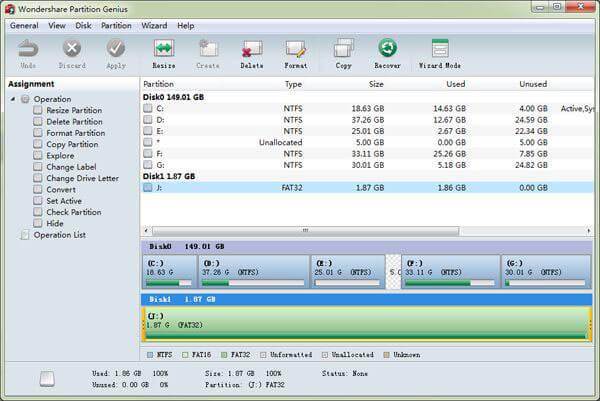
ជំហានទី 2: បម្លែងភាគថាស
ពីរបារម៉ឺនុយចុច "បម្លែង" ។ ជាជម្រើសចុចកណ្ដុរខាងស្ដាំភាគថាសដែលអ្នកចង់ផ្លាស់ប្តូរ, ហើយបន្ទាប់មកជ្រើសរើសយក "កម្រិតខ្ពស់"> "បម្លែង" ពីបន្ទះសកម្មភាព។
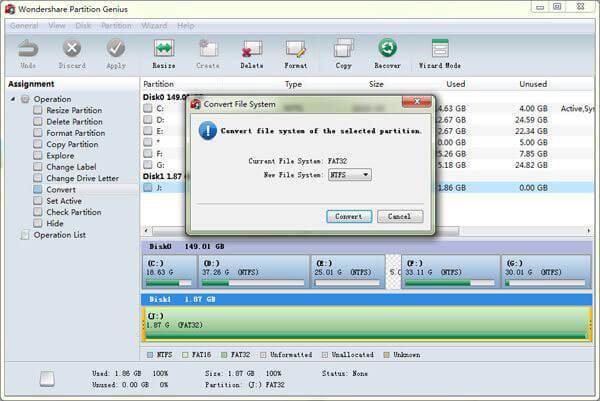
គន្លឹះសម្រាប់ការបម្លែងប្រព័ន្ធឯកសារ:
1. ការបម្លែងប្រព័ន្ធឯកសារអាចបង្កឱ្យការខូចខាតទិន្នន័យរបស់អ្នក, ដូច្នេះបម្រុងទុកទិន្នន័យត្រូវបានផ្ដល់អនុសាសន៍។
2. មុនពេលបម្លែងប្រព័ន្ធឯកសារពិនិត្យមើលភាគថាសផងដែរត្រូវបានផ្ដល់អនុសាសន៍យ៉ាងខ្លាំង។
3. សូមប្រាកដថាអ្នកមានឯកសារមិនមានទំហំធំជាង 4G មុនពេលការប្រែចិត្តជឿជាឯកសាររបស់អ្នកនឹងមិនត្រឹមត្រូវបន្ទាប់ពីការបម្លែង FAT32 ទៅជា NTFS ភាគថាសរបស់អ្នកមានប្រសិនបើមានឯកសារមួយដែលមានទំហំធំជាង 4G ។
2 វិញពីទ្រង់ទ្រាយឯកសារថាសរឹង
ជាមួយនឹងការប្រតិបត្ដិការខុសការផ្លាស់ប្តូរប្រព័ន្ធឯកសារនឹងបង្កឱ្យមានទិន្នន័យដែលបាត់ឬ formatted.The worest ថាសរឹងរបស់អ្នកនឹងត្រូវបានរងការខូចខាត, ហើយអ្នកមិនមានពេលនេះទិន្នន័យ backup.Uderstand កាលៈទេសៈទាំងនេះ, អ្នកនឹងត្រូវការ កម្មវិធីដែលបានងើបឡើងវិញទិន្នន័យថាសរឹង ដើម្បីទាញយក អ្នកទិន្នន័យត្រឡប់មកវិញ។

- យកឯកសារដែលបាត់ឬលុប, រូបថត, អូឌីយ៉ូ, តន្ត្រី, អ៊ីម៉ែលពីឧបករណ៍ផ្ទុកណាមួយដែលមានប្រសិទ្ធិភាព, ដោយសុវត្ថិភាពនិងបានបញ្ចប់ទាំងស្រុង។
- ផ្ដល់ការគាំទ្រដល់ការងើបឡើងវិញទិន្នន័យពីធុងសំរាម, ដ្រាយវ៍រឹង, កាតអង្គចងចាំ, ដ្រាយពន្លឺ, កាមេរ៉ាឌីជីថលនិងកាមេរ៉ា។
- ផ្ដល់ការគាំទ្រដល់ការងើបឡើងវិញទិន្នន័យសម្រាប់ការលុបរំពេច, ការធ្វើទ្រង់ទ្រាយ, អំពើពុករលួយដ្រាយរឹង, វាយប្រហារដោយមេរោគ, ប្រព័ន្ធគាំងនៅក្រោមស្ថានភាពខុសគ្នា។
- ការមើលជាមុនមុនពេលដែលការងើបឡើងវិញអនុញ្ញាតឱ្យអ្នកដើម្បីធ្វើឱ្យការងើបឡើងវិញជ្រើសរើស។
- ប្រព័ន្ធប្រតិបត្តិការគាំទ្រ: ប្រព័ន្ធប្រតិបត្តិការ Windows 10/8/7 / XP / Vista, Mac OS X (Mac OS X 10.6, 10.7 និង 10.8, 10.9, 10.10 Yosemite, 10.10, 10.11 អែល Capitan, 10,12 សៀរ៉ា) នៅលើផលិតផល iMac, ម៉ាស៊ីន MacBook, ការ Mac Pro ល
Wondershare ការងើបឡើងវិញទិន្នន័យគឺសមត្ថភាពនៃការស្ដារឡើងវិញនូវលុបឯកសារ / បាត់បង់ឬ ភាគថាសដែលបានធ្វើទ្រង់ទ្រាយ ពីដ្រាយរឹង (ថាសរឹង HDD និង SSD), ដ្រាយរឹងខាងក្រៅ, Flash Drive របស់ USB, កាតអង្គចងចាំ, កាមេរ៉ាឌីជីថល, គ្រឿងអលង្ការ, iPod, iPhone, កម្មវិធីចាក់តន្ត្រីនិងប្រភេទជាច្រើននៃឧបករណ៍ចល័ត ( ក្រុមហ៊ុន Nokia, ទូរស័ព្ទ Blackberry និងទូរស័ព្ទជាមួយនឹងប្រព័ន្ធប្រតិបត្តិការ Android ចាស់ជាង ICS) ។ ខណៈពេលដែលការផ្តល់ជូននូវរបៀបការងើបឡើងវិញកម្រិតខ្ពស់ដូចជាការងើបឡើងវិញឬជ្រៅឆៅរបៀបវិភាគ, it`s ភាពងាយស្រួលណាស់ក្នុងការប្រើប្រាស់:
>> មគ្គុទ្ទេសសម្រាប់ទិន្នន័យការងើបឡើងវិញជាមួយនឹងកុំព្យូទ័រ Wondershare
Škripac Računalo
- Škripac dll Greška +
-
- Škripac Greška Rundll
- Uredi DLL datoteke
- Škripac Kojega nema dll datoteke
- Pogreška pri učitavanju DLL
- Nvcpl.dll Učitavanje greška
- Newdev.dll Pogreška pri učitavanju
- Fix Mpr.dll
- Dll Inicijalizacija nije uspjelo
- D3dx9.24.dll greška
- Fix Kernel32.dll
- Msvbvm60.dll Greška
- Fix nedostaje Hal.dll
- Hal.dll popravak
- Mfc80u.dll Greška
- Mscorwks.dll Greška
- Awt.dll greška
- Shlwapi.dll greška
- Fix asl.dll pogrešku
- Crypt32.dll greška
- Faultrep.dll greška
- Register.dll greška
- Fix Boot problem +
-
- Neuspjeh disk boot
- Boot ini nedostaje
- Računalo neće dignuti
- Fix crni ekran na prtljažnik
- Napravite bootable liveboot USB
- Vista boot disk
- Napravite bootable liveboot CD
- Fix plavi ekran na prtljažnik
- Zaštitite boot sektor od virusa
- Vista problem ponovno podizanje sustava
- XP navika čizma
- Vista neće boot
- Fix bootmgr pitanje +
- Računalni sustav Greška +
-
- Misiing operativni sustav
- Fix sustav nije pronađen
- greška grub učitavanje
- Škripac Runtime Error
- Operativni pogreška sustava utovara
- Škripac Xp crahses
- Dohvatiti izgubljene datoteke nakon vraćanja sustava
- Vraćanje korumpirane datoteke
- Promjena datotečni sustav
- Vista smrzava
- Računalo se smrzava nakon pokretanja
- Ntfs.sys nedostaje / oštećene
- NTLDR greška
- NTLDR nedostaje
- NTLDR komprimirani
- Fix MBR pogrešku
- Ntdetect nije pogreška
- ntoskrnl.exe Nedostaje
- Fix MBR nedostaje
- Računalni sustav Greška +
- Računalni sustav Greška +






